手机谷歌浏览器缓存怎么清理
 谷歌浏览器电脑版
谷歌浏览器电脑版
硬件:Windows系统 版本:121.0.6167.140 大小:66.69MB 语言:简体中文 评分: 发布:2020-02-05 更新:2024-06-12 厂商:谷歌信息技术(中国)有限公司
 谷歌浏览器安卓版
谷歌浏览器安卓版
硬件:安卓系统 版本:107.0.5304.105 大小:218.98MB 厂商:Google Inc. 发布:2022-03-29 更新:2024-08-30
 谷歌浏览器苹果版
谷歌浏览器苹果版
硬件:苹果系统 版本:122.0.6261.89 大小:200.4 MB 厂商:Google LLC 发布:2020-04-03 更新:2024-06-12
跳转至官网
手机谷歌浏览器缓存怎么清理?不少用户在手机上使用谷歌浏览器的时候都有清理缓存的习惯,这样能够减少谷歌浏览器的占用内存,在一定程度上提升谷歌浏览器的运行速度。谷歌浏览器电脑版和手机版清除缓存的方法有所不同,所以还有很多用户不知道如何在手机版谷歌浏览器中清理缓存。今天小编带来了清除手机版谷歌浏览器缓存记录的方法,需要的用户可以继续阅读下面的分享!

清除手机版谷歌浏览器缓存记录的方法
1、首先,请 在您的Android手机上打开Google Chrome。
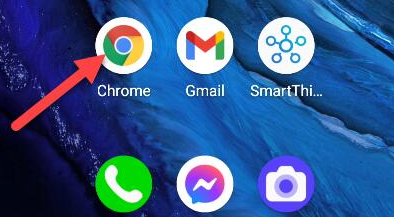
2、点击右上角的三点菜单。

3、接下来,在上下文菜单中点击“历史记录”。
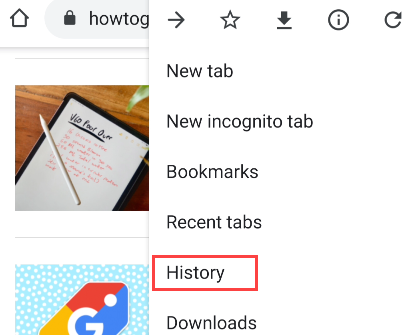
4、如果要清除特定条目,可以点击顶部的搜索图标。点击任何条目旁边的“ X”将其删除。
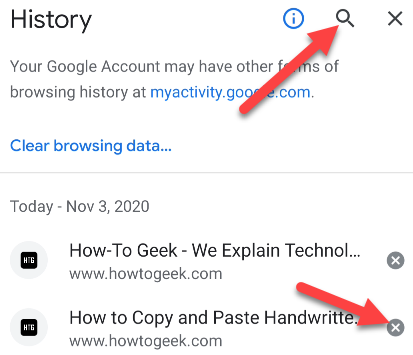
5、要批量删除您的浏览历史记录,请点击“清除浏览数据”。
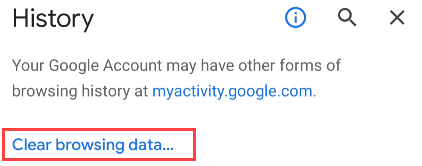
6、在“基本”标签下,您可以使用“时间范围”选项选择要清除数据的时间。确保选择了“浏览历史记录”,然后点击“清除数据”。
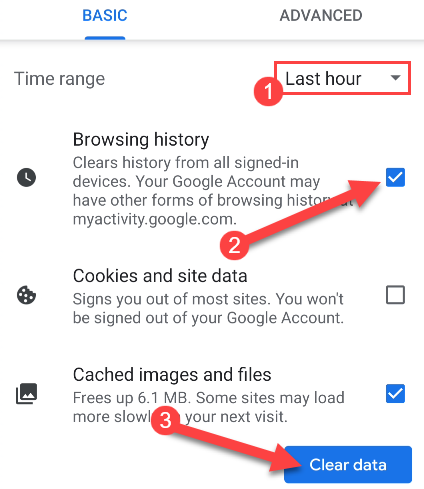
7、“高级”选项卡还有更多选项,但是不必清除浏览历史记录。
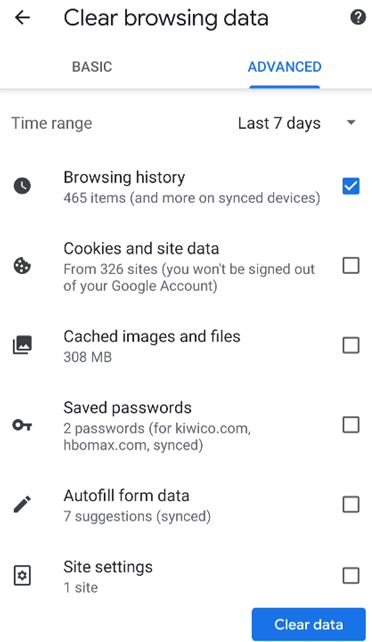
以上就是关于【手机谷歌浏览器缓存怎么清理-清除手机版谷歌浏览器缓存记录的方法】的全部内容了,希望能够帮助到需要的用户。更多精彩分享,请继续关注谷歌浏览器资源网!






